008-PyQt多线程
2023/10/29...大约 2 分钟
008-PyQt多线程
1. 引入
将上一节课讲解的最后一个FeiQQ登录的按钮,适当修改代码,详细如下
import sys
import time
from PyQt5.QtWidgets import *
from PyQt5 import uic
class MyWindow(QWidget):
def __init__(self):
super().__init__()
self.init_ui()
def init_ui(self):
self.ui = uic.loadUi("./login.ui")
# print(self.ui.__dict__) # 查看ui文件中有哪些控件
# 提取要操作的控件
self.user_name_qwidget = self.ui.lineEdit # 用户名输入框
self.password_qwidget = self.ui.lineEdit_2 # 密码输入框
self.login_btn = self.ui.pushButton # 登录按钮
self.forget_password_btn = self.ui.pushButton_2 # 忘记密码按钮
self.textBrowser = self.ui.textBrowser # 文本显示区域
# 绑定信号与槽函数
self.login_btn.clicked.connect(self.login)
def login(self):
"""登录按钮的槽函数"""
user_name = self.user_name_qwidget.text()
password = self.password_qwidget.text()
for i in range(10):
print("正在登录服务器....%d" % (i + 1))
time.sleep(1)
if user_name == "admin" and password == "123456":
self.textBrowser.setText("欢迎%s" % user_name)
self.textBrowser.repaint()
else:
self.textBrowser.setText("用户名或密码错误....请重试")
self.textBrowser.repaint()
if __name__ == '__main__':
app = QApplication(sys.argv)
w = MyWindow()
# 展示窗口
w.ui.show()
app.exec()重新运行效果如下:
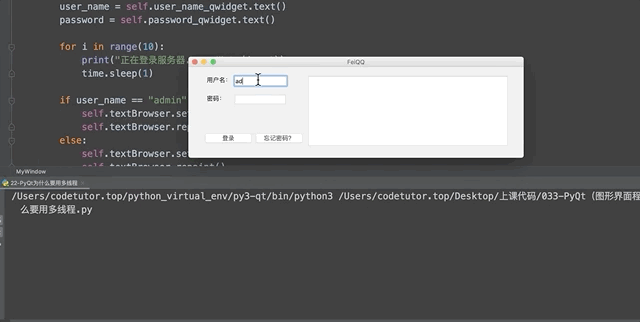
可以很明显的看到,程序是卡顿的
why?为什么会卡顿呢?大名鼎鼎的Qt不止于此吧!
答:只要是带界面的程序,一般来说程序运行后会用当前线程进行事件的检查、按钮等图形界面的更新操作,如果在执行某个逻辑代码(例如登录)时耗时非常验证,此时就会出现界面卡顿
怎样做更好?
答:我们一般将界面的显示用主线程来操作,逻辑功能代码或者耗时操作的代码都用另外线程进行处理
这也就是为什么要研究PyQt中的多线程了,因为它能实现多任务,让界面用一个线程更新,让逻辑代码在另外一个线程中,互不影响
二、PyQt使用线程
1. 使用QT Designer设计如下效果ui文件
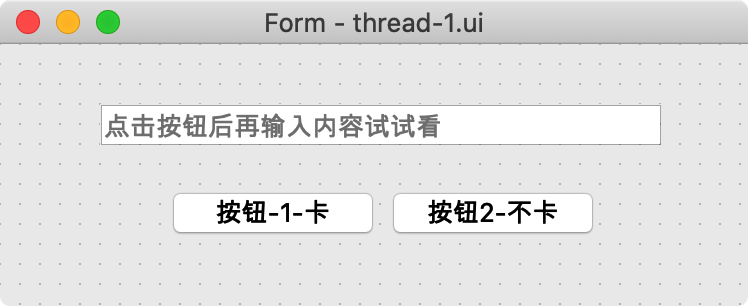
2. 参考代码
import sys
import time
from PyQt5 import uic
from PyQt5.Qt import QApplication, QWidget, QThread
class MyThread(QThread):
def __init__(self):
super().__init__()
def run(self):
for i in range(10):
print("是MyThread线程中执行....%d" % (i + 1))
time.sleep(1)
class MyWin(QWidget):
def __init__(self):
super().__init__()
self.init_ui()
def init_ui(self):
self.ui = uic.loadUi("./thread-1.ui")
# 从ui文件中加载控件
lineedit = self.ui.lineEdit
btn1 = self.ui.pushButton
btn2 = self.ui.pushButton_2
# 给2个按钮绑定槽函数
btn1.clicked.connect(self.click_1) # 绑定槽函数
btn2.clicked.connect(self.click_2) # 绑定槽函数
def click_1(self):
for i in range(10):
print("是UI线程中执行....%d" % (i + 1))
time.sleep(1)
def click_2(self):
self.my_thread = MyThread() # 创建线程
self.my_thread.start() # 开始线程
if __name__ == "__main__":
app = QApplication(sys.argv)
myshow = MyWin()
myshow.ui.show()
app.exec()3. 运行效果:(注意一定先点击某1个按钮后再输入内容)

更新日志
2023/10/29 12:02
查看所有更新日志
11a23-于